Како умрежити Виндовс 10 и ОС Кс и делити датотеке

Дељење датотека између Виндовс-а и ОС Кс некада је представљало главобољу. Сада са Виндовсом 10 и најновијим верзијама ОС Кс, процес је постао пуно лакши.
Пре деценију, покушала је да се задобије главобољаВиндовс и ОС Кс да би разговарали једни са другима. Наш претходни чланак показао вам је како да поставите мрежу између ОС Кс Снов Леопард и Виндовс 7. Отада су ствари постале лакше, посебно са Виндовс 10 и ОС Кс Ел Цапитан. Доступно је много опција које укључују синхронизацију датотека и коришћење спољних медијума за чување података. Постављање мреже пеер то пеер такође је опција. Погледајмо то.
Подесите мрежу између ОС Кс Ел Цапитан и Виндовс 10
Пре него што започнете, проверите да ли су оба оперативна система ажурирана. На ОС Кс упутите се на Аппле, мени> Апп Сторе> Ажурирања како бисте били сигурни да су ажурирани.
Такође проверите да ли мрежни адаптери исправно функционишу. У Виндовс-у 10 притисните Виндовс тастер + Кс затим кликните на Менаџер уређаја. Прошири мрежне адаптере; ако нема ускличника, онда сте спремни да кренете.
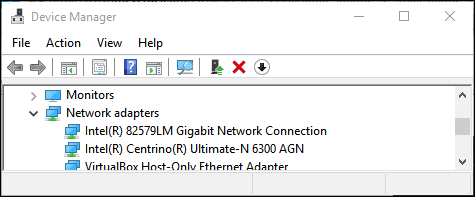
У ОС Кс покрените Систем Подешавања> Мрежа и кликните на своју мрежну везу.
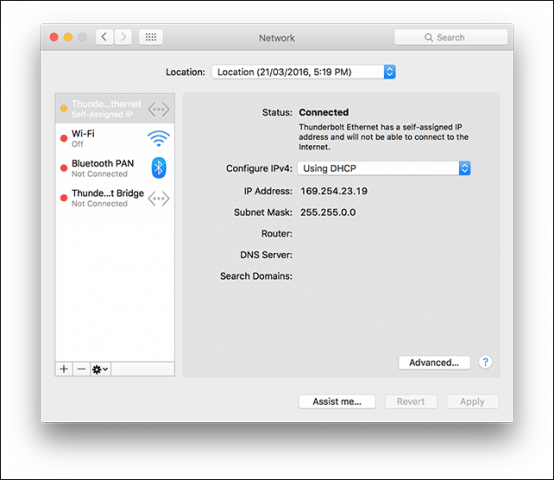
Омогући дељење датотека и откривање мреже
Пре него што будете могли да прегледате сваки рачунар, морат ћете омогућити да се Виндовс 10 и ОС Кс међусобно виде. У ОС Кс, лансирање Системске поставке> Дељење> провјерите Дељење датотека. Кликните на Опције затим проверите свој кориснички налог. Ако то не можете, ваш иЦлоуд налог то може спречити. Погледајте упутства даље у овом чланку о томе како да решите овај проблем.
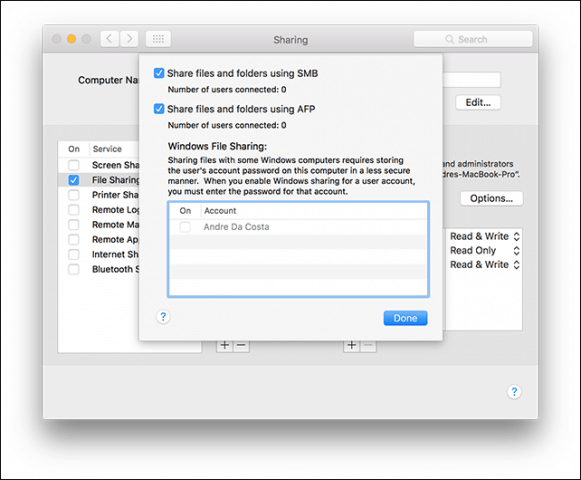
У оперативном систему Виндовс 10 кликните на Старт> Екплорер Екплорер затим кликните на Мрежа у окну за навигацију. Кликните на Укључите мрежно откривање и дељење датотека.
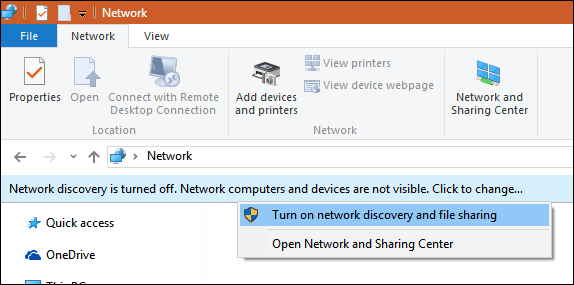
Етхернет или бежични
Овај чланак претпоставља да користите ЕтхернетВеза која је најбољи начин да се стварима омогући да раде. Све што вам треба је ЦАТ5 кабл за повезивање оба рачунара. За повезивање обе машине можете користити и основни мрежни прекидач или рутер. У зависности од модела Маца који поседујете, можда ћете требати уложити у Аппле Тхундерболт то Гигабит Етхернет адаптер; ако нема уграђеног Етхернет порта. Већина рачунара са системом Виндовс уграђена је са Етхернет портом; изузеци укључују Ултрабоокс и уређај 2 у 1 као што је Мицрософт Сурфаце.

Након повезивања оба система, покрените Финдер или притисните Схифт + Цомманд + К да бисте отворили мрежну фасциклу. Ваш Виндовс 10 ПЦ треба аутоматски да се монтира. Двапут кликните на њу.
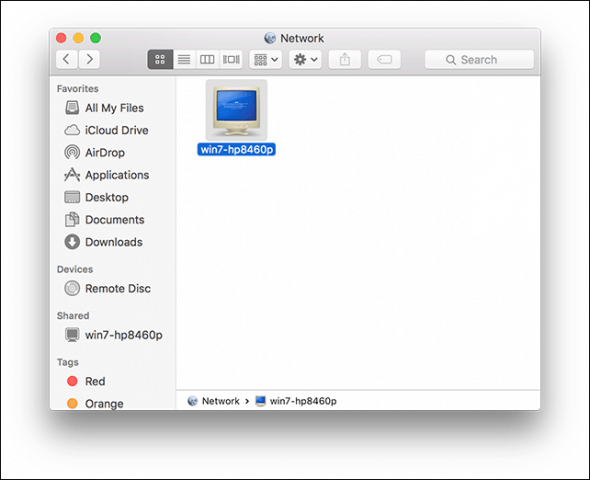
На следећем екрану кликните на дугме Повежи као.
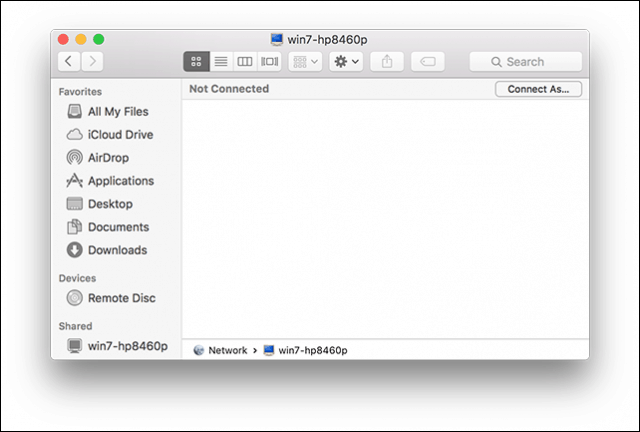
Унесите свој Мицрософт налог и лозинку, а затим кликните на Цоннецт.
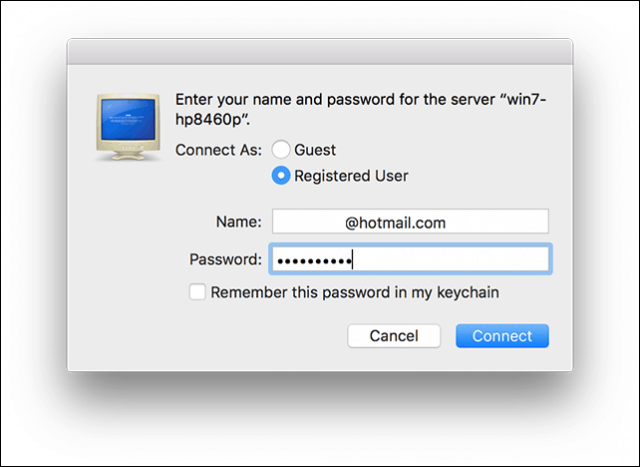
Аутоматски се ваше личне мапе и било које друге дељене мапе монтирају у Финдер.
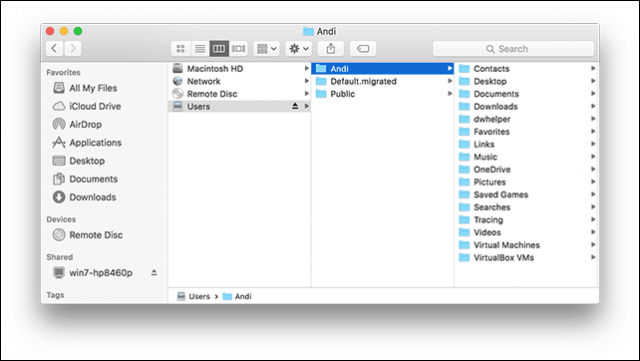
Можете да прегледате и копирате датотеке.
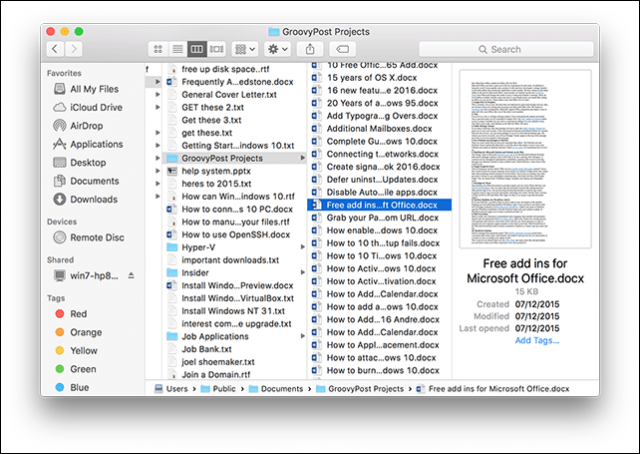
Повежите се на ОС Кс Ел Цапитан из Виндовса 10
Кликните на Старт> Екплорер Екплорер> Мрежа. Двокликните икону Мац-а, а затим се пријавите.
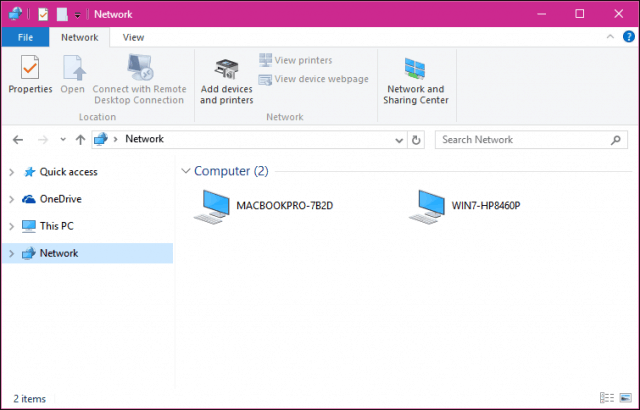
Ако се не можете пријавити, ваш иЦлоудналог на Мацу можда вас спречава у томе. Ако користите своје иЦлоуд акредитиве за пријављивање на Мац, он из безбедносних разлога нажалост није компатибилан са Виндовс Филе Схаринг. Решење за то је промена лозинке налога.
Отвори Подешавања система> Корисници и групе> Промена лозинке, кликните на Користи засебну лозинку.
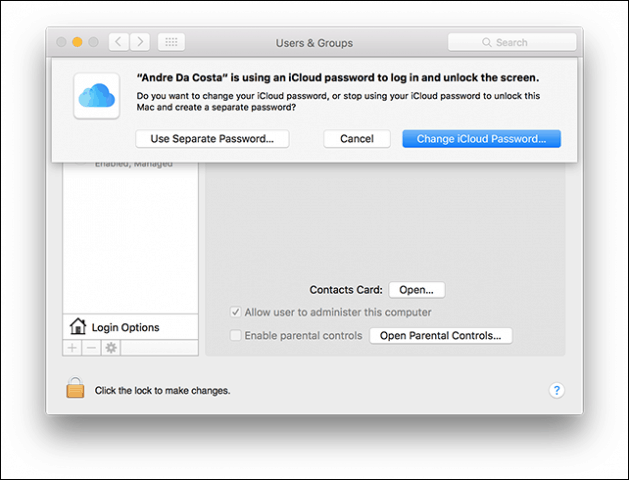
Унесите нову лозинку, потврдите, поново покрените Мац и поново конфигуришите Виндовс Филе Схаринг. Лансирање Систем Преференцес> Схаринг> одјава Дељење датотека> кликни Опције затим провјерите налог са којег желите дијелити датотеке.
Остали кораци за решавање проблема
Ако и даље не видите Мац, покушајте да се ручно повежете користећи НЕТБИОС име. Ово можете пронаћи у мрежи Преференце на Мац рачунару. Лансирање Подешавања система> Мрежа> Напредно> ВИНС картицу.
На рачунару са Виндовс рачунаром притисните Виндовс тастер + Р затим откуцајте назив машине, а затим кликните на дугме У реду. Унесите своје акредитиве; требали бисте имати приступ својим ресурсима.
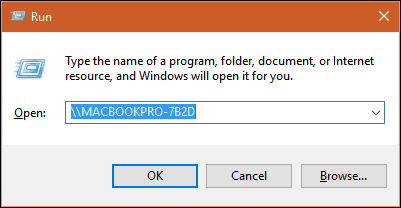
У мрежи још увијек постоје бореискуство између ОС Кс и Виндовс, али је свакако постало боље - и са подешавања и са решавањем проблема. Надам се да је Аппле изменио политику иЦлоуд лозинке у будућим верзијама ОС Кс. Успео сам да се пријавим на свој Виндовс рачунар са Мац-а коришћењем поверљивих података свог Мицрософт налога, тако да не видим зашто не може бити исто за ОС Кс.
Обавезно погледајте и остале чланке о дељењу датотека:
- Усклађивање Мицрософт Оффице докумената између иПада, ПЦ-а и Мац-а
- Повежите Виндовс 10 на жичну, бежичну и П2П мреже
- Како пресликати мрежни диск помоћу оперативног система Виндовс 10
- Како се придружити рачунару Виндовс 10 домени
- Како делити датотеке, складиштење, штампаче и друге ставке у оперативном систему Виндовс 10










Оставите коментар